Welche Version von Windows 10 habe ich installiert? Wie kann ich die installierte Windows 10 Version anzeigen und lässt sich darüber auch die Build-Nummer herausfinden? So ähnlich könnte früher oder später sicher mal die Frage von so manch einem Windows 10-Nutzer auf einem PC oder Laptop aussehen, vor allem wenn man überprüfen möchte, ob man eine bestimmte Windows-Version bzw. bestimmte Updates schon auf seinem System installiert hat oder nicht. Im nachfolgenden haben wir eine kurze Anleitung erstellt mit der Du schnell und einfach unter Windows 10 die Version anzeigen und herausfinden kannst.
Windows 10 welche Version habe ich?
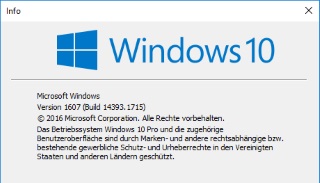 Willst Du wissen, welche Version von Windows 10 Du auf deinem System installiert hast, dann gibt es dafür verschiedene Methoden. Am einfachsten ist es über den Befehl „winver“, den Du sowohl in dem Ausführen-Dialog als auch über die cmd bzw. Eingabeaufforderung ausführen kannst.
Willst Du wissen, welche Version von Windows 10 Du auf deinem System installiert hast, dann gibt es dafür verschiedene Methoden. Am einfachsten ist es über den Befehl „winver“, den Du sowohl in dem Ausführen-Dialog als auch über die cmd bzw. Eingabeaufforderung ausführen kannst.
- Starte Windows 10 und melde dich an, sofern noch nicht geschehen.
- Klicke mit der rechten Maustaste unten links auf das Windows-Logo und öffne die Eingabeaufforderung als Administrator.
- Führe den Befehl „winver“ aus und bestätige dies mit der Enter-Taste. Jetzt sollte sich ein Info-Fenster mit der Windows 10-Version öffnen.
- In dem Fenster kannst Du nicht nur die Version sehen, die aktuelle Windows 10-Version ist übrigens 1709 (vom September 2017), sondern Du kannst auch die Buildnummer von Windows 10 sehen. Hinter „Build“ steht die Buildnummer, hinter dem Punkt siehst Du die Updatenummer von Windows 10.
Welche Windows 10 Version habe ich installiert – 32 oder 64 Bit?
Wenn Du nicht die Versionsnummer sondern den Systemtyp, also ob 32-Bit oder 64-Bit-System, anzeigen lassen willst, dann geht das auch recht einfach. Öffne dazu das Startmenü und die Einstellungen über das Zahnrad-Symbol. In den Einstellungen wählst Du nun den Menüpunkt „System“ und „Info“ aus. Hier kannst Du nicht nur die Version nochmal sehen, sondern auch den Systemtyp, also beispielsweise 32-Bit- oder 64-Bit-Betriebssystem.